
L'éditeur PHP Xigua est là pour vous présenter comment utiliser la fonction if dans Excel pour créer un tableau des congés annuels des employés. La fonction if est l'une des fonctions les plus couramment utilisées dans Excel. Elle peut juger et filtrer les données en fonction de certaines conditions. Lors de la création d'un tableau des congés annuels des employés, nous pouvons utiliser la fonction if pour déterminer si le nombre de jours de congé de l'employé répond aux exigences en matière de congés annuels et remplir les résultats dans les cellules correspondantes. L'utilisation de la fonction if peut nous faire gagner du temps et de l'énergie et rendre la création des tableaux de congés annuels plus efficace et plus précise. Ensuite, discutons ensemble des méthodes de fonctionnement spécifiques !
1. Clarifier la réglementation pertinente et les règles d'application des congés annuels. Autrement dit, les salariés qui ont travaillé pendant 1 an mais moins de 10 ans au total ont droit à 5 jours de congé annuel ; les salariés qui ont travaillé pendant 10 ans mais moins de 20 ans ont droit à 10 jours de congé annuel ; qui travaillent depuis 20 ans ou plus ont droit à 15 jours de congé annuel. Dans l'une des circonstances particulières, le congé annuel ne peut pas être pris.
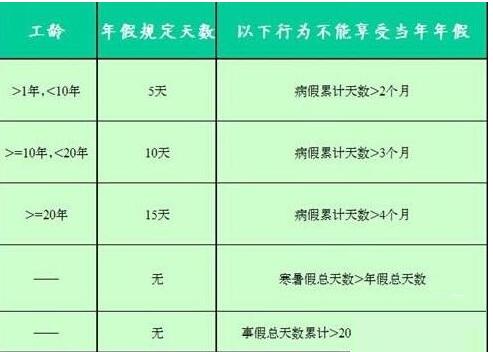
2. Créez un nouveau formulaire Excel et entrez le nom du formulaire, le numéro de série, le numéro de poste, le nom, le sexe, la date d'emploi et d'autres informations pertinentes.
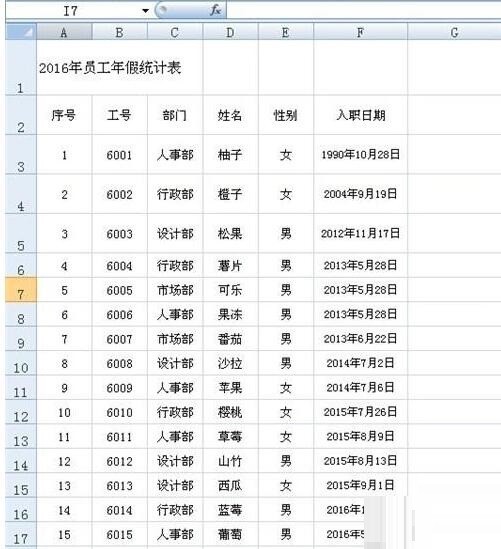
3. Entrez [durée de service (années)" dans la cellule G2, entrez la formule dans la cellule G3 : =DATEDIF(F3,TODAY(),"y") et appuyez sur [Entrée/Entrée] pour calculer le l'ancienneté de l'employé. Parmi eux, la fonction DATEDIF calcule la valeur correspondante de la date de début à la date de fin. La date de saisie dans F3 est la date du jour, et Y est l'ancienneté. Après avoir saisi la formule, cliquez sur la souris. . Lorsque le symbole + apparaît dans le coin inférieur droit de la cellule G3, faites-le glisser vers le bas pour remplir la formule et calculer l'ancienneté de tous les employés
4. Le premier est dans la cellule H2. Saisissez [nombre de jours de congé annuel], saisissez la formule dans la cellule H3 : =LOOKUP(G3,{0,1,10,20},{0,5,10,15}), et appuyez sur [Entrée/Entrée] pour calculer le nombre de jours de congé annuel des employés. Parmi eux, la fonction LOOKUP consiste à trouver les conditions correspondantes et à remplir les données correspondantes. Le tableau {0,1,10,20} fait référence aux données de nœud dans l'ancienneté, et le tableau {0,5,10,15} est le nombre de jours de congé annuel pour l'ancienneté correspondante. Les accolades {} peuvent être saisies en utilisant shift+[/shift+]. Notez qu'en mode anglais, ou après avoir saisi la formule, appuyez sur CTRL+SHIFT+ENTER pour terminer. 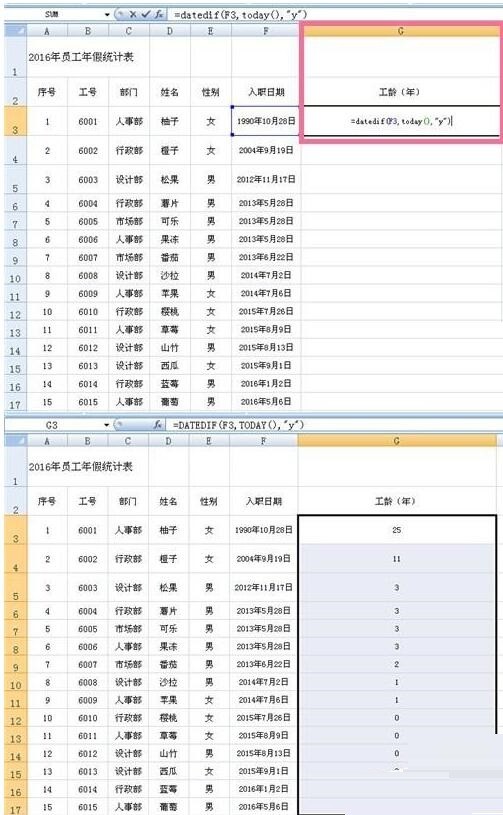
Le deuxième algorithme pour les jours de congés annuels, entrez la formule dans la cellule H3 : =IF(G3
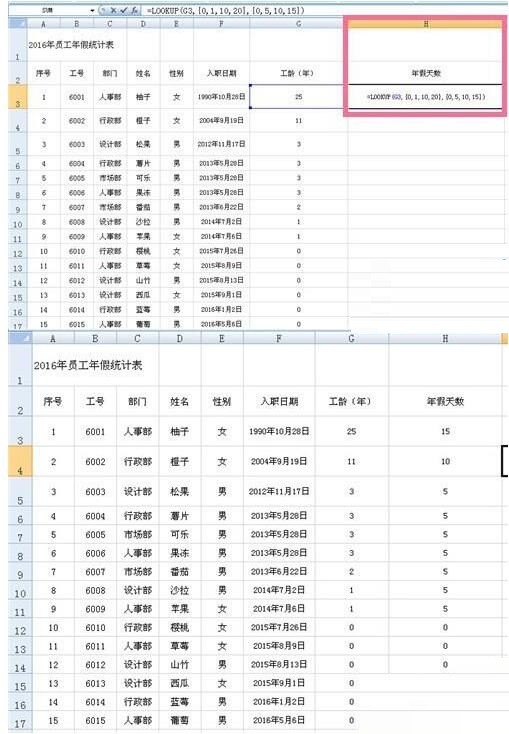
5. Enfin, afin de mettre en évidence la différence de jours de congé annuel, vous pouvez sélectionner un format via [Mise en forme conditionnelle]-[Barre de données]. Ensuite, en ajustant la police et l’alignement, le tableau entier est complété.
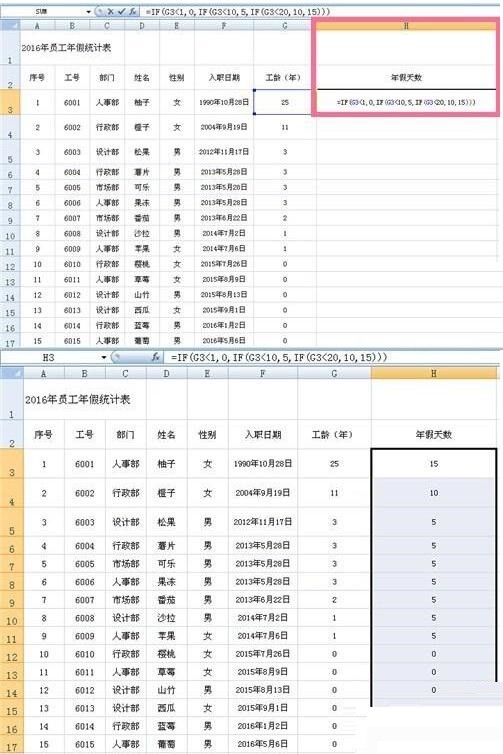
Remarque :
Les accolades {} dans le tableau peuvent être saisies avec shift+[ et shift+]. Notez qu'en mode anglais, ou après avoir saisi la formule, appuyez sur CTRL+SHIFT+ENTER pour terminer. 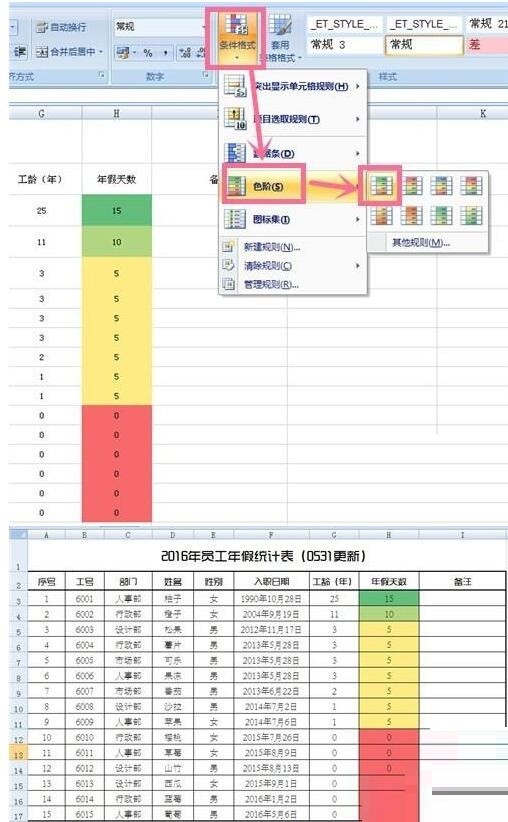
Ce qui précède est le contenu détaillé de. pour plus d'informations, suivez d'autres articles connexes sur le site Web de PHP en chinois!
 Comment fonctionne le capteur de température
Comment fonctionne le capteur de température
 La différence entre vscode et vs
La différence entre vscode et vs
 tutoriel d'exécution de code c++
tutoriel d'exécution de code c++
 Annuler la campagne WeChat
Annuler la campagne WeChat
 Comment gérer les téléchargements de fichiers bloqués dans Windows 10
Comment gérer les téléchargements de fichiers bloqués dans Windows 10
 utilisation des balises de jeu de champs
utilisation des balises de jeu de champs
 Comment afficher le HTML au centre
Comment afficher le HTML au centre
 Comment sauter avec des paramètres dans vue.js
Comment sauter avec des paramètres dans vue.js